如何断开Word2010文档中的链接
今天我修改一篇文章,用word 2010文档操作的,很郁闷其中的链接,想将其断开,研究半天,终于大功告成,不知道其他的童鞋是否也遇到过和我一样的问题。快来看看小编是如何断开Word2010文档中的链接的。具体操作步骤如下所述:
第1步,打开Word2010文档窗口,右键单击需要断开链接的对象。在打开的快截菜单中指向"链接的…对象"级联菜单,并在打开的下一级菜单中选择"链接"命令。
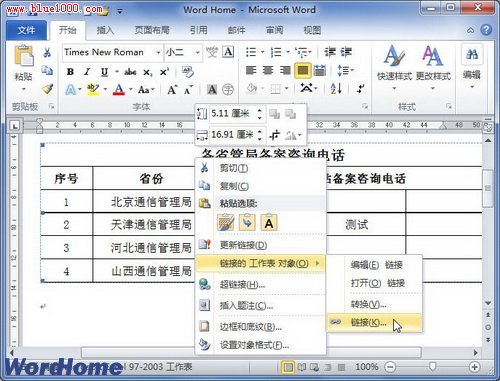
选择"链接"命令 第2步,打开"链接"对话框,在链接列表中选中需要断开的链接,并单击"断开链接"按钮。
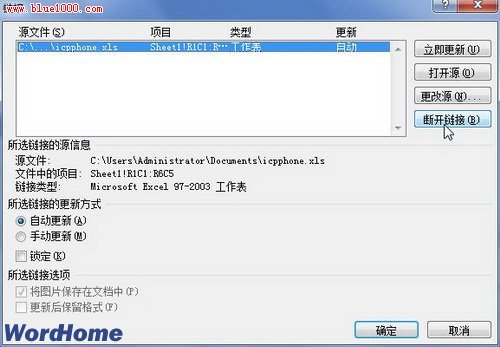
单击"断开链接"按钮 第3步,在打开的提示框中单击"是"按钮确认断开链接,如果链接列表中只有一个链接,"链接"对话框将自动关闭。如果还存在其他链接,则在"链接"对话框中单击"确定"按钮即可。

确认断开链接
您可能感兴趣的文章
- 06-25office2021永久免费激活方法
- 06-25office专业增强版2021激活密钥2023密钥永久激活 万能office2021密钥25位
- 06-25office2021年最新永久有效正版激活密钥免费分享
- 06-25最新office2021/2020激活密钥怎么获取 office激活码分享 附激活工具
- 06-25office激活密钥2021家庭版
- 06-25Office2021激活密钥永久最新分享
- 06-24Word中进行分栏文档设置的操作方法
- 06-24Word中进行文档设置图片形状格式的操作方法
- 06-24Word中2010版进行生成目录的操作方法
- 06-24word2007中设置各个页面页眉为不同样式的操作方法


阅读排行
推荐教程
- 11-30正版office2021永久激活密钥
- 11-25怎么激活office2019最新版?office 2019激活秘钥+激活工具推荐
- 11-22office怎么免费永久激活 office产品密钥永久激活码
- 11-25office2010 产品密钥 永久密钥最新分享
- 11-22Office2016激活密钥专业增强版(神Key)Office2016永久激活密钥[202
- 11-30全新 Office 2013 激活密钥 Office 2013 激活工具推荐
- 11-25正版 office 产品密钥 office 密钥 office2019 永久激活
- 11-22office2020破解版(附永久密钥) 免费完整版
- 11-302023 全新 office 2010 标准版/专业版密钥
- 03-262024最新最新office365激活密钥激活码永久有效






